《word自选图形的设置》
- 格式:doc
- 大小:60.50 KB
- 文档页数:4
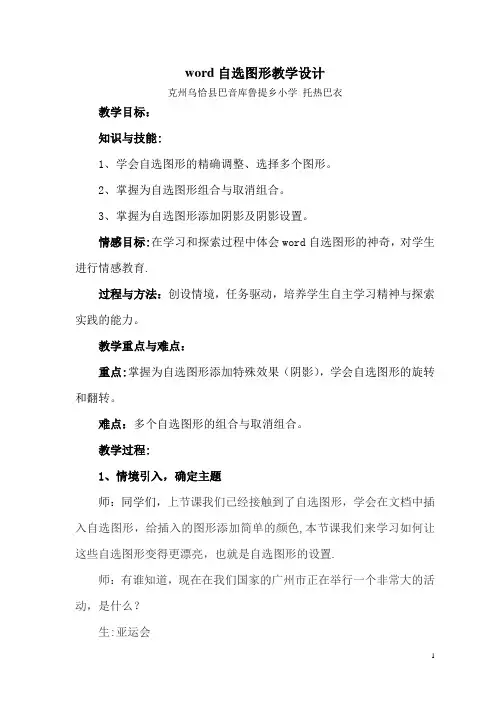
word自选图形教学设计克州乌恰县巴音库鲁提乡小学托热巴衣教学目标:知识与技能:1、学会自选图形的精确调整、选择多个图形。
2、掌握为自选图形组合与取消组合。
3、掌握为自选图形添加阴影及阴影设置。
情感目标:在学习和探索过程中体会word自选图形的神奇,对学生进行情感教育.过程与方法:创设情境,任务驱动,培养学生自主学习精神与探索实践的能力。
教学重点与难点:重点:掌握为自选图形添加特殊效果(阴影),学会自选图形的旋转和翻转。
难点:多个自选图形的组合与取消组合。
教学过程:1、情境引入,确定主题师:同学们,上节课我们已经接触到了自选图形,学会在文档中插入自选图形,给插入的图形添加简单的颜色,本节课我们来学习如何让这些自选图形变得更漂亮,也就是自选图形的设置.师:有谁知道,现在在我们国家的广州市正在举行一个非常大的活动,是什么?生:亚运会师:全亚洲,甚至是全世界的人都在关注这件事.那老师想问大家你们看亚运会时最喜欢看到什么场景?师:老师和他一样,最喜欢看升国旗了,升国旗代表我国的运动员又取得了金牌,为国家争得了荣誉。
大家都喜欢看国旗,本节课我们的第一个任务就是绘制一个自己的国旗。
2、任务驱动,探索新知:任务一:绘制五星红旗师:如果要绘制一面国旗需要用到哪些工具?生:矩形和五角星工具。
师:好,下面我们就动手绘制属于自己的国旗,看谁画得最快。
师:巡视指导,提醒学生注意图形的边线。
师:展示学生的作品。
问:同学们仔细观察,他画的五星红旗有什么不合理的地方?生:四颗小星都有一个角对着大星。
师:正确,那你觉得这个问题应该怎么解决?生:旋转下小星,师:还有什么地方需要调整吗?生:小星摆放位置超前.师:用CTRL键与方向键组合调整。
师:下面同学们动手,把你们绘制的五星红旗进行一下调整吧。
任务二:绘制飘扬的五星红旗。
师:五星红旗我们绘制完了,但在运动会场上的国旗能是这个样子吗?因为有风,所以它就会飘扬起来。
如果绘制迎风飘扬的国旗要用到哪个工具?师:星形与旗帜里面的双波形。
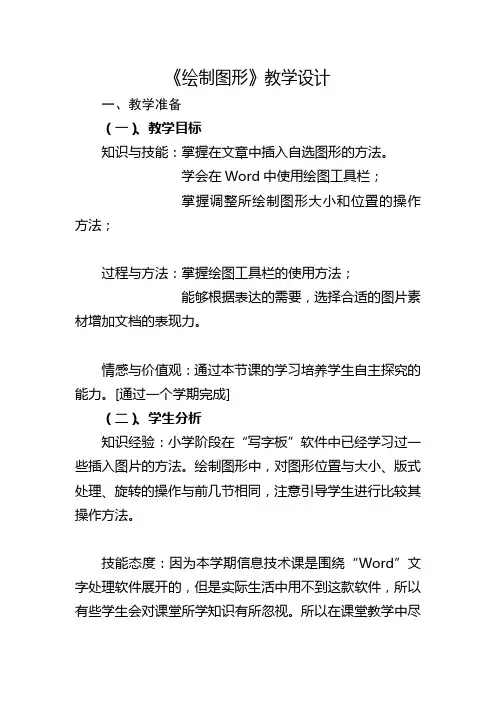
《绘制图形》教学设计一、教学准备(一)、教学目标知识与技能:掌握在文章中插入自选图形的方法。
学会在Word中使用绘图工具栏;掌握调整所绘制图形大小和位置的操作方法;过程与方法:掌握绘图工具栏的使用方法;能够根据表达的需要,选择合适的图片素材增加文档的表现力。
情感与价值观:通过本节课的学习培养学生自主探究的能力。
[通过一个学期完成](二)、学生分析知识经验:小学阶段在“写字板”软件中已经学习过一些插入图片的方法。
绘制图形中,对图形位置与大小、版式处理、旋转的操作与前几节相同,注意引导学生进行比较其操作方法。
技能态度:因为本学期信息技术课是围绕“Word”文字处理软件展开的,但是实际生活中用不到这款软件,所以有些学生会对课堂所学知识有所忽视。
所以在课堂教学中尽量设置更有趣味性的教学环节,以吸引学生。
并且青春期的学生都有自我表现,被其他人关注的心理需求,所以应适当安排学生演示,展示作品,这样可以提升学生的学习动机。
特点风格:根据皮亚杰的认知发展阶段论,初一学生处于形式运算阶段,这一阶段的青少年,其思维的抽象性获得了很大的提升,他们可以在头脑中设想出许多可能的画面,在逻辑上考虑现实的情境。
所以在设置任务时可以不用完全根据他们已经经历过的事情,可以设置他们经验以外的稍简单的情境。
(三)、内容分析本节课选自宁夏教育厅教研室编制的信息技术教科书七年级下册第四单元美化文档中的第四课,主要讲授绘制图形的知识。
1、课标要求:掌握利用绘图工具栏绘制图形的方法,能利用绘图工具制作图形表达主题,增加文档的表现力。
2、内容地位:【本册书是作为义务教育阶段与普通高中信息技术新课程全面衔接。
】就本节知识而言,在小学阶段学生学习过写字板的使用,有关操作联系紧密。
“文档排版”是本册书的核心内容,而“绘制图形”又是“文档排版”的重点之一。
在八年级的FrontPage软件和九年级的PowerPoint软件中均会涉及插入图片的操作。
学生进入高中后,会学习《多媒体技术》课程,本节课内容也可作为铺垫。
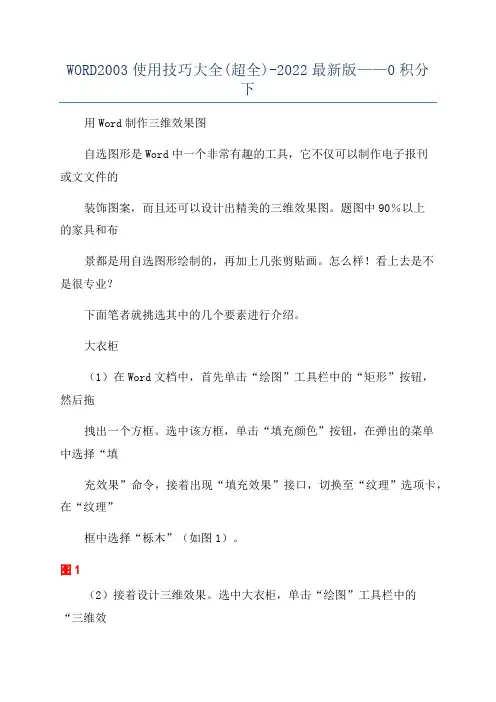
WORD2003使用技巧大全(超全)-2022最新版——0积分下用Word制作三维效果图自选图形是Word中一个非常有趣的工具,它不仅可以制作电子报刊或文文件的装饰图案,而且还可以设计出精美的三维效果图。
题图中90%以上的家具和布景都是用自选图形绘制的,再加上几张剪贴画。
怎么样!看上去是不是很专业?下面笔者就挑选其中的几个要素进行介绍。
大衣柜(1)在Word文档中,首先单击“绘图”工具栏中的“矩形”按钮,然后拖拽出一个方框。
选中该方框,单击“填充颜色”按钮,在弹出的菜单中选择“填充效果”命令,接着出现“填充效果”接口,切换至“纹理”选项卡,在“纹理”框中选择“栎木”(如图1)。
图1(2)接着设计三维效果。
选中大衣柜,单击“绘图”工具栏中的“三维效果”按钮,在弹出的菜单中选择“三维样式1”,这时大衣柜就有了三维效果。
(3)接下来是绘制两扇柜门。
单击“绘图”工具栏中的“矩形”按钮,在大衣柜上画一个长方形,然后单击“填充颜色”按钮将“纹理”设置为“深色木质”。
为了使柜门有略微突出的效果,这里我们单击“绘图”工具栏上的“阴影”按钮,在弹出的菜单中选择“阴影样式14”。
修饰完成后,用复制、粘贴的方法复制另一扇柜门。
(4)最后是两个圆形把手。
单击“绘图”工具栏上的“椭圆”按钮,在门上绘制一个圆形,选中圆形,单击“绘图”工具栏上的“填充颜色”按钮,选择“填充效果”命令,在“填充效果”接口中选择“纹理”选项卡。
在“颜色”框中点选“预设”单选项,在右侧出现的“预设颜色”中选择“麦浪滚滚”,在“底纹样式”框中点选“中心辐射”单选项,在“变形”框中选择“变形1”,设置完毕单击“确定”按钮。
(5)这时我们发现把手还没有凸起效果,这里选用三维效果中的“三维样式11”,由于三维深度过大,需要减小深度。
选择“三维设置”命令,接着出现“三维设置”工具栏,单击其中的“深度”按钮,将“72磅”改为“36磅”。
通过复制、粘贴的方法将另一把手移动到另一扇柜门上,大衣柜的效果图就完成了。
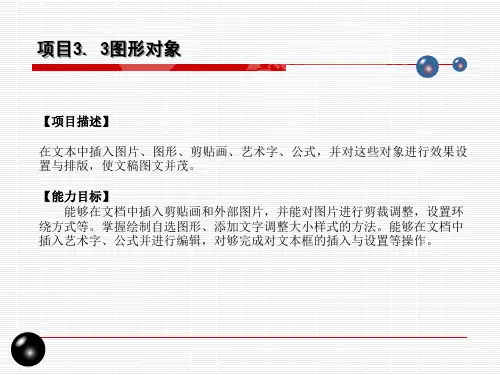
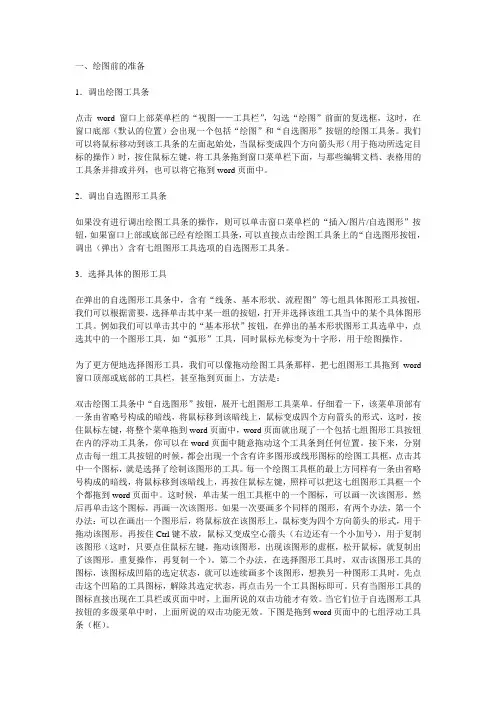
一、绘图前的准备1.调出绘图工具条点击word窗口上部菜单栏的“视图——工具栏”,勾选“绘图”前面的复选框,这时,在窗口底部(默认的位置)会出现一个包括“绘图”和“自选图形”按钮的绘图工具条。
我们可以将鼠标移动到该工具条的左面起始处,当鼠标变成四个方向箭头形(用于拖动所选定目标的操作)时,按住鼠标左键,将工具条拖到窗口菜单栏下面,与那些编辑文档、表格用的工具条并排或并列,也可以将它拖到word页面中。
2.调出自选图形工具条如果没有进行调出绘图工具条的操作,则可以单击窗口菜单栏的“插入/图片/自选图形”按钮,如果窗口上部或底部已经有绘图工具条,可以直接点击绘图工具条上的“自选图形按钮,调出(弹出)含有七组图形工具选项的自选图形工具条。
3.选择具体的图形工具在弹出的自选图形工具条中,含有“线条、基本形状、流程图”等七组具体图形工具按钮,我们可以根据需要,选择单击其中某一组的按钮,打开并选择该组工具当中的某个具体图形工具。
例如我们可以单击其中的“基本形状”按钮,在弹出的基本形状图形工具选单中,点选其中的一个图形工具,如“弧形”工具,同时鼠标光标变为十字形,用于绘图操作。
为了更方便地选择图形工具,我们可以像拖动绘图工具条那样,把七组图形工具拖到word 窗口顶部或底部的工具栏,甚至拖到页面上,方法是:双击绘图工具条中“自选图形”按钮,展开七组图形工具菜单。
仔细看一下,该菜单顶部有一条由省略号构成的暗线,将鼠标移到该暗线上,鼠标变成四个方向箭头的形式,这时,按住鼠标左键,将整个菜单拖到word页面中,word页面就出现了一个包括七组图形工具按钮在内的浮动工具条,你可以在word页面中随意拖动这个工具条到任何位置。
接下来,分别点击每一组工具按钮的时候,都会出现一个含有许多图形或线形图标的绘图工具框,点击其中一个图标,就是选择了绘制该图形的工具。
每一个绘图工具框的最上方同样有一条由省略号构成的暗线,将鼠标移到该暗线上,再按住鼠标左键,照样可以把这七组图形工具框一个个都拖到word页面中。
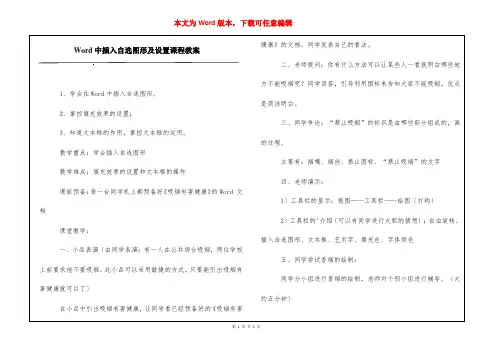
Word中插入自选图形及设置课程教案1、学会在Word中插入自选图形。
2、掌控填充效果的设置;3、知道文本框的作用,掌控文本框的运用。
教学重点:学会插入自选图形教学难点:填充效果的设置和文本框的操作课前预备:每一台同学机上都预备好《吸烟有害健康》的Word 文档课堂教学:一、小品表演〔由同学表演:有一人在公共场合吸烟,两位学校上前要求他不要吸烟。
此小品可以采用敏捷的方式,只要能引出吸烟有害健康就可以了〕在小品中引出吸烟有害健康,让同学看已经预备好的《吸烟有害健康》的文档。
同学发表自己的看法。
二、老师提问:你有什么方法可以让某些人一看就明白哪些地方不能吸烟呢?同学回答,引导利用图标来告知大家不能吸烟,优点是简洁明白。
三、同学争论:“禁止吸烟”的标识是由哪些部分组成的,画的过程。
主要有:烟嘴、烟丝、禁止图标、“禁止吸烟”的文字四、老师演示:1〕工具栏的显示:视图——工具栏——绘图〔打钩〕2〕工具栏的'介绍〔可以有同学进行大胆的猜想〕:自由旋转、插入自选图形、文本框、艺术字、填充色、字体颜色五、同学尝试香烟的绘制:同学分小组进行香烟的绘制,老师对个别小组进行辅导。
〔大约五分钟〕由个别同学讲讲自己是怎样制作香烟的,并集体总结出最合适的绘制香烟的方法,特别强调烟嘴的颜色的填充方法。
六、同学个别根据最合理的方法进行香烟的绘制,老师对个别不理解的同学进行讲解,并实际进行操作。
七、同学在老师的引导下完成禁止图标的绘制,在这里强调填充是有过度的。
八、老师讲解文本框的运用方法,并要求同学在“禁区吸烟”的图标下加上“禁止吸烟”的字样,并选择合适的颜色。
九、部分同学在完成后,让他们教一些还未完成的同学,假如大多数同学都能做了,那就让同学试着用自选图形画一些其他的图案!也可以利用自选图案组合成一些常见的日常用品。
十、课堂小结:你学到了些什么?你有什么新的发觉?。
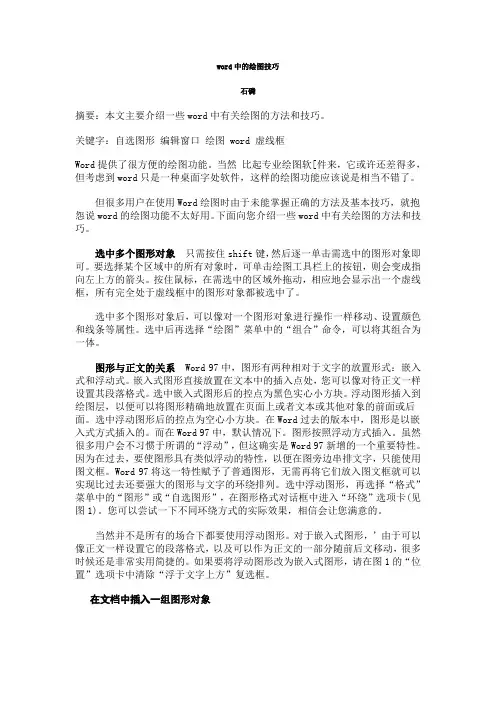
word中的绘图技巧石磷摘要:本文主要介绍一些word中有关绘图的方法和技巧。
关键字:自选图形编辑窗口绘图word 虚线框Word提供了很方便的绘图功能。
当然比起专业绘图软[件来,它或许还差得多,但考虑到word只是一种桌面字处软件,这样的绘图功能应该说是相当不错了。
但很多用户在使用Word绘图时由于未能掌握正确的方法及基本技巧,就抱怨说word的绘图功能不太好用。
下面向您介绍一些word中有关绘图的方法和技巧。
选中多个图形对象只需按住shift键,然后逐一单击需选中的图形对象即可。
要选择某个区域中的所有对象时,可单击绘图工具栏上的按钮,则会变成指向左上方的箭头。
按住鼠标,在需选中的区域外拖动,相应地会显示出一个虚线框,所有完全处于虚线框中的图形对象都被选中了。
选中多个图形对象后,可以像对一个图形对象进行操作一样移动、设置颜色和线条等属性。
选中后再选择“绘图”菜单中的“组合”命令,可以将其组合为一体。
图形与正文的关系 Word 97中,图形有两种相对于文字的放置形式:嵌入式和浮动式。
嵌入式图形直接放置在文本中的插入点处,您可以像对待正文一样设置其段落格式。
选中嵌入式图形后的控点为黑色实心小方块。
浮动图形插入到绘图层,以便可以将图形精确地放置在页面上或者文本或其他对象的前面或后面。
选中浮动图形后的控点为空心小方块。
在Word过去的版本中,图形是以嵌入式方式插入的。
而在Word 97中,默认情况下。
图形按照浮动方式插入。
虽然很多用户会不习惯于所谓的“浮动”,但这确实是Word 97新增的一个重要特性。
因为在过去,要使图形具有类似浮动的特性,以便在图旁边串排文字,只能使用图文框。
Word 97将这一特性赋予了普通图形,无需再将它们放入图文框就可以实现比过去还要强大的图形与文字的环绕排列。
选中浮动图形,再选择“格式”菜单中的“图形”或“自选图形”,在图形格式对话框中进入“环绕”选项卡(见图1)。
您可以尝试一下不同环绕方式的实际效果,相信会让您满意的。
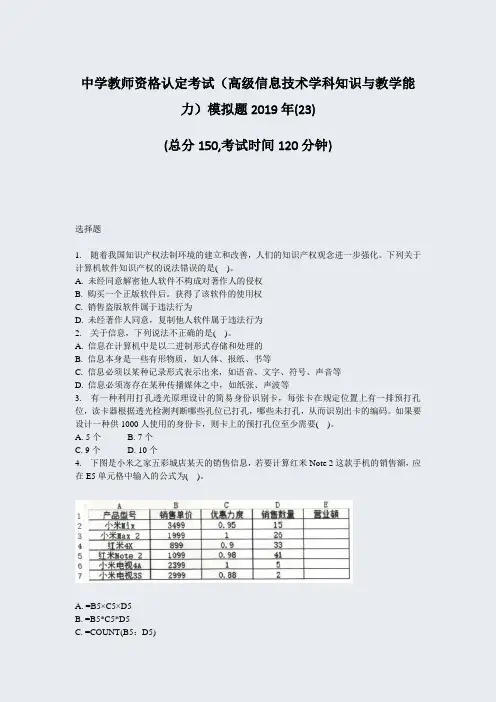
中学教师资格认定考试(高级信息技术学科知识与教学能力)模拟题2019年(23)(总分150,考试时间120分钟)选择题1. 随着我国知识产权法制环境的建立和改善,人们的知识产权观念进一步强化。
下列关于计算机软件知识产权的说法错误的是( )。
A. 未经同意解密他人软件不构成对著作人的侵权B. 购买一个正版软件后。
获得了该软件的使用权C. 销售盗版软件属于违法行为D. 未经著作人同意,复制他人软件属于违法行为2. 关于信息,下列说法不正确的是( )。
A. 信息在计算机中是以二进制形式存储和处理的B. 信息本身是一些有形物质,如人体、报纸、书等C. 信息必须以某种记录形式表示出来,如语音、文字、符号、声音等D. 信息必须寄存在某种传播媒体之中,如纸张、声波等3. 有一种利用打孔透光原理设计的简易身份识别卡,每张卡在规定位置上有一排预打孔位,读卡器根据透光检测判断哪些孔位已打孔,哪些未打孔,从而识别出卡的编码。
如果要设计一种供1000人使用的身份卡,则卡上的预打孔位至少需要( )。
A. 5个B. 7个C. 9个D. 10个4. 下图是小米之家五彩城店某天的销售信息,若要计算红米Note 2这款手机的销售额,应在E5单元格中输入的公式为( )。
A. =B5×C5×D5B. =B5*C5*D5C. =COUNT(B5:D5)D. =A VERAGE(B5:D5)5. 下列关于PowerPoint的叙述,错误的是( )。
A. 可以新建空白演示文稿,也可以基于模板创建演示文稿B. 可以在幻灯片中插入表格C. 可以将某张图片设置为幻灯片的背景D. 可以在PowerPoint中插入表格,并对其中的数字进行排序6. 王老师制作的一个Word文档的部分截图如下图所示,两个方框处的数字表示该处( )。
A. 使用了修订模式B. 插入了批注内容C. 插入了脚注内容D. 引用了其他文件7. 某Access表打开后如下图所示,当前记录是( )。

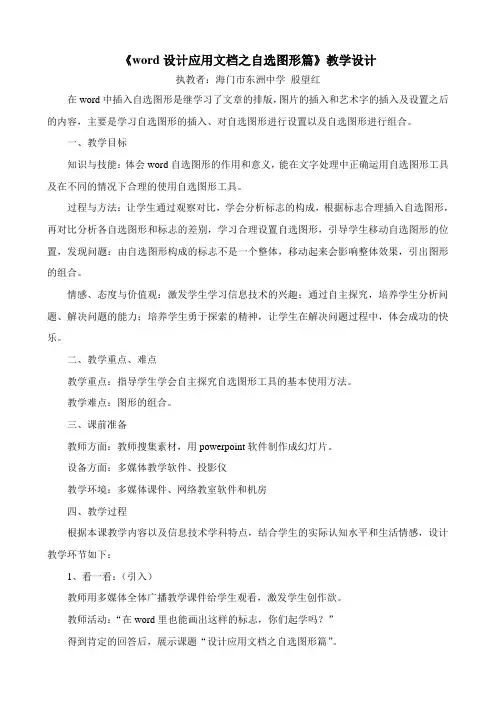
《word设计应用文档之自选图形篇》教学设计执教者:海门市东洲中学殷望红在word中插入自选图形是继学习了文章的排版,图片的插入和艺术字的插入及设置之后的内容,主要是学习自选图形的插入、对自选图形进行设置以及自选图形进行组合。
一、教学目标知识与技能:体会word自选图形的作用和意义,能在文字处理中正确运用自选图形工具及在不同的情况下合理的使用自选图形工具。
过程与方法:让学生通过观察对比,学会分析标志的构成,根据标志合理插入自选图形,再对比分析各自选图形和标志的差别,学习合理设置自选图形,引导学生移动自选图形的位置,发现问题:由自选图形构成的标志不是一个整体,移动起来会影响整体效果,引出图形的组合。
情感、态度与价值观:激发学生学习信息技术的兴趣;通过自主探究,培养学生分析问题、解决问题的能力;培养学生勇于探索的精神,让学生在解决问题过程中,体会成功的快乐。
二、教学重点、难点教学重点:指导学生学会自主探究自选图形工具的基本使用方法。
教学难点:图形的组合。
三、课前准备教师方面:教师搜集素材,用powerpoint软件制作成幻灯片。
设备方面:多媒体教学软件、投影仪教学环境:多媒体课件、网络教室软件和机房四、教学过程根据本课教学内容以及信息技术学科特点,结合学生的实际认知水平和生活情感,设计教学环节如下:1、看一看:(引入)教师用多媒体全体广播教学课件给学生观看,激发学生创作欲。
教师活动:“在word里也能画出这样的标志,你们起学吗?”得到肯定的回答后,展示课题“设计应用文档之自选图形篇”。
设计意图:此环节是创设一个学习环境,调动学生学习的积极性,并引出课题。
2、跟我学:教师用多媒体全体广播或者用投影仪演示课件,并带领学生分析“禁止停车”交通安全标志的构成,用自选图形中的什么图形可以组合构成,并且提醒学生注意自选图形中的基本图形必须经过怎样的设置才符合“禁止停车”的条件。
教师活动:简介如何打开绘图工具栏,并找到基本图形中的椭圆,改变其大小、颜色、线型;再插入一个矩形,改变其大小、颜色、线型,完成底座和杆;再插入一个禁止符,改变其大小、颜色、线型,在自选图形上添加文字并修饰。

Word绘图使用技巧2011-02-24 12:08:48| 分类:电脑学习记录| 标签:|字号大中小订阅今天在单位同事让我帮他在WORD里修改绘图,在移动文本框时,总是让人感到不能得心应手。
想让它微移,不论是用鼠标拖动,还是按方向键移动,结果都一样——图像闪开了一大截,太多了!绘出的图形移动不到想要的位置,达不到理想的效果,在网上查了一下,以下可以解决问题:一、Word中的像素级移动在Word中移动或对齐图像和文本框时,总是让人感到不能得心应手。
想让它微移,不论是用鼠标拖动,还是按方向键移动,结果都一样——图像闪开了一大截,太多了!绘出的图形移动不到想要的位置,达不到理想的效果,这还不说,短线段、小圆圈等小尺度的图形要素还画不出来。
唉,如果Word也像Photoshop、Flash等软件一样有像素级的移动功能就好了!别叹气,答:Word真有这样的功能。
在菜单“视图”的“工具栏”中打开“绘图”工具条,选择“绘图”中的“绘图网络”,在打开的绘图网络对话框中把“网络设置”项中的“水平间距”由默认的0.86字符改为0.01字符,“垂直间距”由默认的0.5行改为0.01行,单击“确定”。
这时,画条短线段试一试,啊,长度竟然可以随心所欲!选中图像,用方向键移动一下。
怎么样,像素级是不是来了?二、文本框中文字随图片一起缩放在Word中处理图像时,有时候要在图像中用文本框加入文字。
输入文字后,再把图像和文本框组合在一起。
但是,如果图像大小不符合要求,需要进行缩放,拖放图像时文本框中的文字并不会随图像一起变大变小。
这时,很多人选择把图像取消组合后再编辑文本框的方法改变文字大小。
答:其实,只要把该图像剪切,再依次单击“编辑→选择性粘贴”,在打开的对话框中选择粘贴形式为“图片(增强型图元文件)”即可。
这时,再拖放图像,就会发现“图像变,我也变”了。
如果文字还需要修改变动,可以把图片格式由“嵌入式”变为“环绕式”,再取消组合,就可以对文本框进行编辑了。
有趣的自选图形——“在Word文档中插入自选图形”教案及评析教学课时1课时。
教学准备1.学生:收集交通标志的图片,自学了解自选图形。
2.教师:使用互联网搜索交通标志的图片和《交通安全歌》。
教学目标1.了解Word软件中自选图形的作用和意义,能在文字处理时正确运用自选图形工具并根据不同情况合理使用自选图形工具。
2.通过观察对比学会分析图形的构成,根据要求插入自选图形,学习合理设置自选图形,并发现移动自选图形位置时出现的问题。
3.激发学习信息技术的兴趣,通过自主探究培养分析问题、解决问题的能力和勇于探索的精神,在解决问题的过程中体验到成功的快乐。
教材分析本课是Word软件教学中的一课,是在学习了文章排版、图片的插入和艺术字的插入与设置等内容的基础上,主要学习自选图形的插入、自选图形的设置以及自选图形的组合。
教学重难点1.学生自主探究自选图形工具的基本使用方法。
2.自选图形填充效果的设置和自选图形的组合。
教学方法本课教学以任务驱动法为主,并在教学中始终贯穿启发诱导的方法,让学生运用以前学过的知识自己动手进行各种操作,让学生在一个个任务中通过课堂讨论、相互合作、实际操作进行自我探索、自主学习,在完成任务的过程中实现知识的传递、迁移和融合。
教学过程一、创设情境1.教师播放视频《交通安全歌》师:同学们看了这段视频有什么感受?师:我们要想做到“高高兴兴上学,平平安安回家”,就要认清交通标志,遵守交通规则。
刚才我们在视频中看到了一些交通标志,课前老师也让同学们自己收集、认识一些交通标志。
那么,老师现在来考考你们,看看你们认识了多少交通标志。
2.教师出示互联网中关于“交通标志”的图片师:同学们认识这些交通标志吗?师:看来同学们都认识这些交通标志。
如果同学们注意观察,就会发现这些标志都是由几个图形组合在一起的,我们可以用画图软件把它们画出来。
不过,今天老师不用画图软件,而要用Word软件来画图形。
同学们还不知道用Word软件也能画图吧,其实Word软件也有画图功能,因为在Word软件中有一个神奇的魔术盒——自选图形。
《Word中自选图形应用》的教学设计共进九年制学校李建谋教学内容:自选图形的应用授课对象:七年级课时安排:一节课(45分钟)设计理念:依据新课程标准,注重培养学生的自主、创新、合作的学习方式,根据学生的特点、爱好,培养学生对信息技术的应用能力,通过分组竞赛式激发学生的学习兴趣与竞争意识,着重引导学生主动思考,实现自主学习。
教师有目的的布置任务,引导学生思考问题,培养学生学会全面的、综合的、深入的分析问题,从而有利于学生认识水平的升华。
内容分析:一、本节知识在初中信息技术课程中的地位和作用这节课是在学生已掌握了Word的启动、退出、保存、字体格式、段落格式、插入艺术字和插入图片的基础上而设立的学习任务,是教会学生在Word中绘制图形和加工图形的方法,以培养学生的创新能力。
图形的绘制也为以后学习幻灯片的制作奠定基础,是Word的一个基本知识点。
目的是让学生学会图形的绘制、图形颜色的添加、图形的翻转和旋转和图形的组合。
二、教学对象分析本节课的教学对象是初一年级下学期的学生,此阶段的学生对周围事物观察能力强,好奇心较重,能够充分表达自己,有一定的竞争意识。
他们通过前阶段的学习,对Word的基础知识及基本文字编辑具有了一定的了解,并且具备了一定的计算机操作能力和一定的创造能力。
他们大都对计算机、对信息技术这门课充满了兴趣,有强烈的好胜心和上进心。
正是由于他们对计算机浓厚的兴趣,他们的自觉性较差。
他们中大部分同学是初一才刚接触到计算机的,家里有计算机的也是寥寥无几。
只能依靠每周一次的信息技术课学习计算机知识。
他们的计算机操作能力参差不齐。
因此,教学多是以基础为主,并在此基础上鼓励学生有自己学习新知识,培养他们的创新意识。
三、教学目标1、认识与技能(1)使学生了解在Word中绘制自选图形的方法;(2)学会为图形添加颜色;(3)熟练掌握图形的组合。
2、过程与方法(1)通过自选图形的绘制,提高学生学习的认知能力、观察能力和理解能力;(2)通过作品创作,激发学生的想象能力和探索精神。
2023年《自选图形》教案2023年《自选图形》教案1一、设计理念:依据新课程规范,注重培养同学的自主、创新、合作的学习方式,根据同学的特点、喜好,培养同学对信息技术的实际应用能力。
通过分组竞赛式激发同学的学习兴趣与竞争意识,着重引导同学主动考虑,实现自主学习。
将每个知识点巧妙的设置成分解任务,层层递进,有目的的安排任务,引导同学考虑问题,培养同学学会全面的、综合的、深入的分析问题、解决问题的能力,从而有利于同学认识水平的升华。
二、教材分析(一)教材地位和作用本课是小学信息技术(青岛版)第四册中的第6课内容。
这节课是在同学已掌握了Word 的文字录入与简单修饰的基础上而设立的学习任务,是Word的一个基本知识点,教会同学在Word中绘制图形和加工图形的方法。
为以后学习版报制作和一些应用程序作铺垫。
教材目的是让同学学会自选图形的绘制、图形颜色的添加、图形的旋转、组合等。
(二)同学分析本课教学对象是小学五年级同学,此阶段的同学对周围事物观察能力强,好奇心重,有一定的竞争意识。
通过前阶段的学习,他们对信息技术这门课充溢了兴趣,有强烈的好胜心和上进心。
但是他们中大局部是四年级才刚接触到计算机的,家里有计算机的也是寥寥无几。
只能依靠每周一次的信息技术课学习计算机知识。
他们的计算机操作能力良莠不齐。
因此,教学多是以基础为主,并在此基础上鼓励学有余力的同学自身学习新知识,培养他们的创新意识。
(三)教学目标分析1、知识目标(1)使同学学会在Word中绘制自选图形的方法;(2)学会为图形添加颜色;(3)熟练掌握图形的旋转与拼组。
2、技能目标:(1)通过学习新知,培养同学的认知能力、观察能力和自主探究能力;(2)通过作品创作,培养同学的审美、协调、想象以和创新能力。
3、情感目标(1)通过颁奖仪式上升国旗局面,激发同学的爱国之心和民族感情。
(2)通过任务驱动与自主探究式教学,培养同学自主、探究、合作意识,激发同学积极主动学习的思想;(3)通过展示同学优秀作品,培养同学的审美情趣,增强同学的成绩感和自豪感,更进一步激发同学学好信息技术课的兴趣和决心。